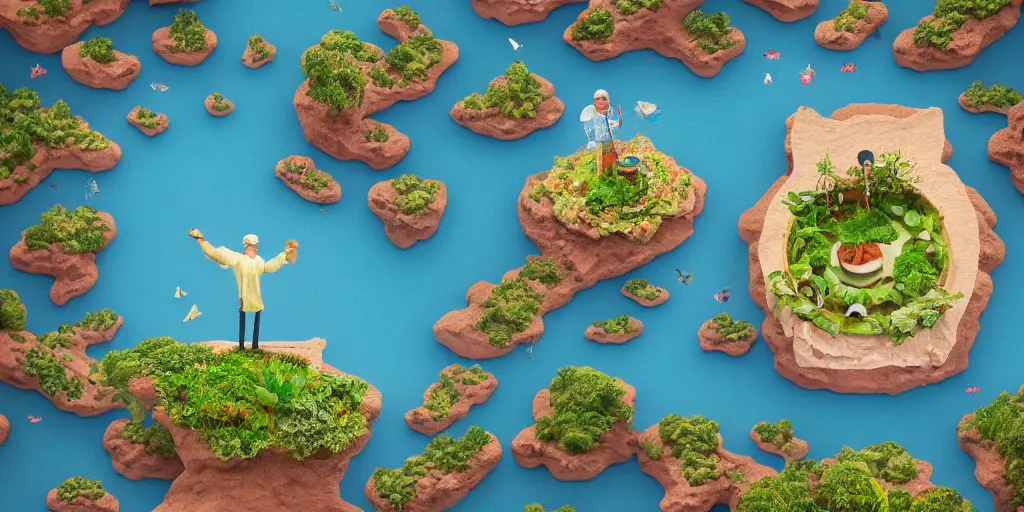Comment géolocaliser une photo sur un ordinateur ?

Il existe de nombreux avantages à géolocaliser vos photos, et le faire sur votre ordinateur est l'une des méthodes les plus simples. Qu'il s'agisse d'améliorer le SEO de votre entreprise ou de permettre à votre réseau de connaître l'emplacement de la photo, il existe de nombreuses raisons pour lesquelles la géolocalisation de vos photos peut vous intéresser.
Le processus de géolocalisation de vos photos dépendra de la raison pour laquelle vous les géolocalisez et de l'appareil que vous utilisez pour le faire. Certaines photos auront automatiquement un géotag attaché, comme les photos que vous prenez avec votre téléphone. Mais vous n'êtes pas obligé de garder le géotag attribué à vos images. Vous pouvez les modifier en fonction de vos besoins.
Dans cet article, nous passerons en revue les étapes pour géolocaliser vos photos sur l'ordinateur à des fins d'utilisation sur Google My Business et de géolocalisation des photos sur vos comptes de réseaux sociaux.

Étapes pour géolocaliser une photo sur l'ordinateur
Il y a cinq étapes principales pour géolocaliser une photo sur l'ordinateur :
- Téléchargez votre photo sur GeoTagSeo
- Choisissez votre géolocalisation en saisissant l'adresse manuellement ou en trouvant l'emplacement sur la carte
- Modifiez le titre de l'image pour inclure des informations sur l'emplacement
- Ajoutez une méta description pour décrire plus en détail l'emplacement et le contexte de la photo
- Appliquez les modifications et téléchargez votre photo optimisée.
Nous allons maintenant détailler ces cinq étapes afin que vous puissiez facilement géolocaliser une photo sur un ordinateur.
1. Téléchargez votre photo sur GeoTagSeo
Un géotag fait partie des métadonnées ou des données EXIF (Exchangeable Image File) de vos photos. Certaines photos ont déjà un géotag attaché, tandis que d'autres n'en ont pas. Cela dépend de l'appareil utilisé pour prendre la photo et de ses paramètres. Si vous souhaitez ajouter un géotag à votre photo ou le modifier, vous devrez utiliser un outil logiciel comme GeoTagSeo.
La première étape consiste à visiter GeoTagSeo.com et à télécharger votre photo. Vous pouvez soit parcourir votre ordinateur pour l'image, soit la glisser directement dans l'outil. L'outil prend en charge trois types de fichiers : JPG, PNG et WebP. Votre photo ne doit pas dépasser 10 Mo. Vous pouvez également géolocaliser jusqu'à cinq images à la fois.
2. Choisissez votre géolocalisation
Une fois vos photos téléchargées, l'étape suivante consiste à choisir votre géolocalisation préférée. La raison pour laquelle vous géolocalisez votre photo dictera la manière dont vous devez choisir l'emplacement. Vous pouvez géolocaliser votre photo avec un pays, une ville ou des coordonnées exactes. Si vous souhaitez optimiser votre photo à des fins de SEO, vous devez la marquer avec l'adresse de votre entreprise. Vous pouvez soit taper l'adresse dans la barre de recherche, soit utiliser la carte pour repérer l'emplacement. Vérifiez bien qu'il s'agit du bon emplacement avant de passer à l'étape suivante.
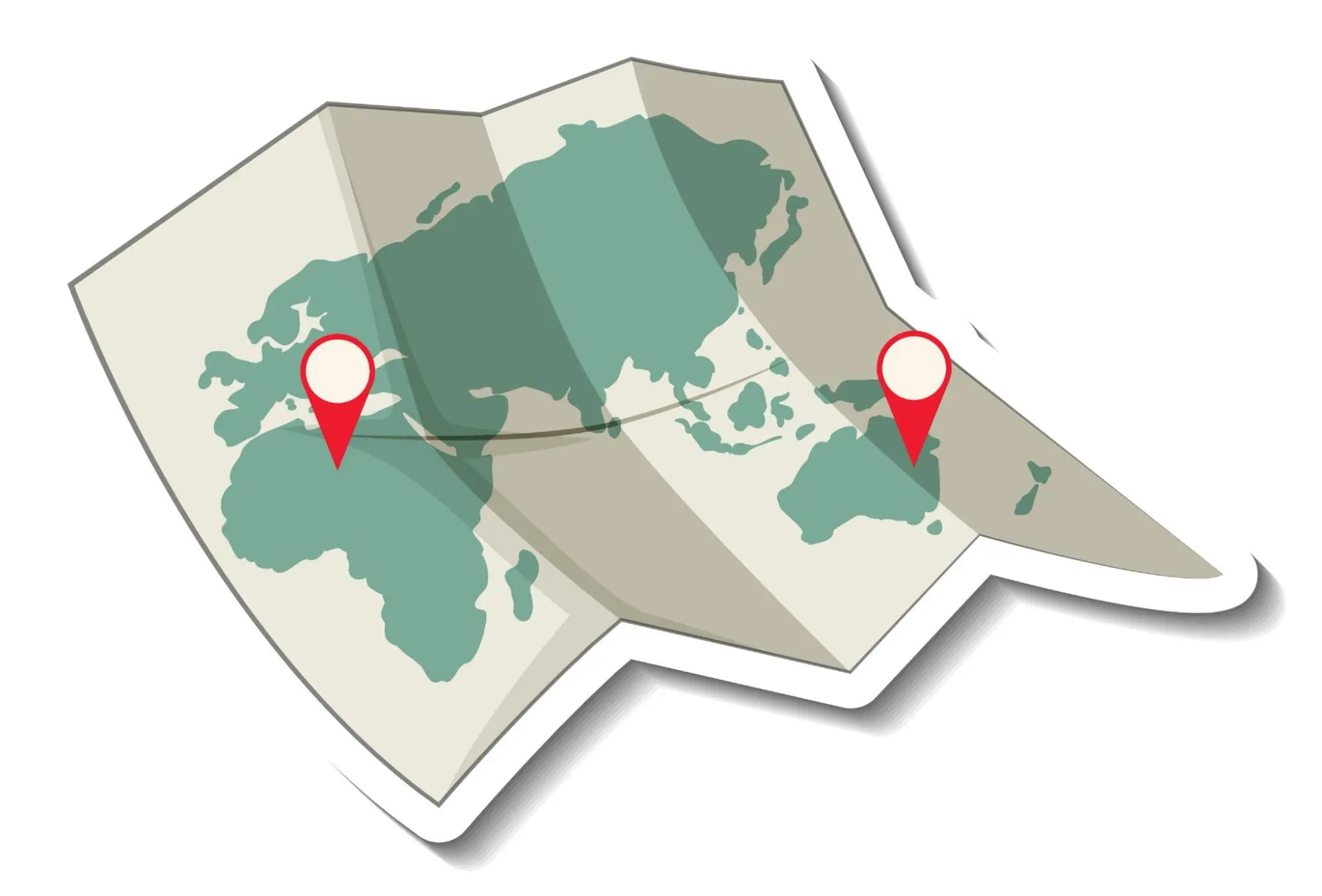
3. Modifiez le titre de l'image
Le titre de votre image est un point de données important associé à votre photo. C'est un endroit où vous pouvez inclure des informations essentielles sur votre photo, y compris ce qui y est représenté et son emplacement. Pour un usage personnel, cela vous facilitera la tâche pour localiser vos photos sur votre ordinateur si elles ont un titre descriptif. En ce qui concerne le SEO, le titre de votre image est un excellent moyen de fournir à Google des informations sur ce qui est représenté dans la photo. Le titre de votre image doit idéalement comporter six mots ou moins.
4. Ajoutez une méta description
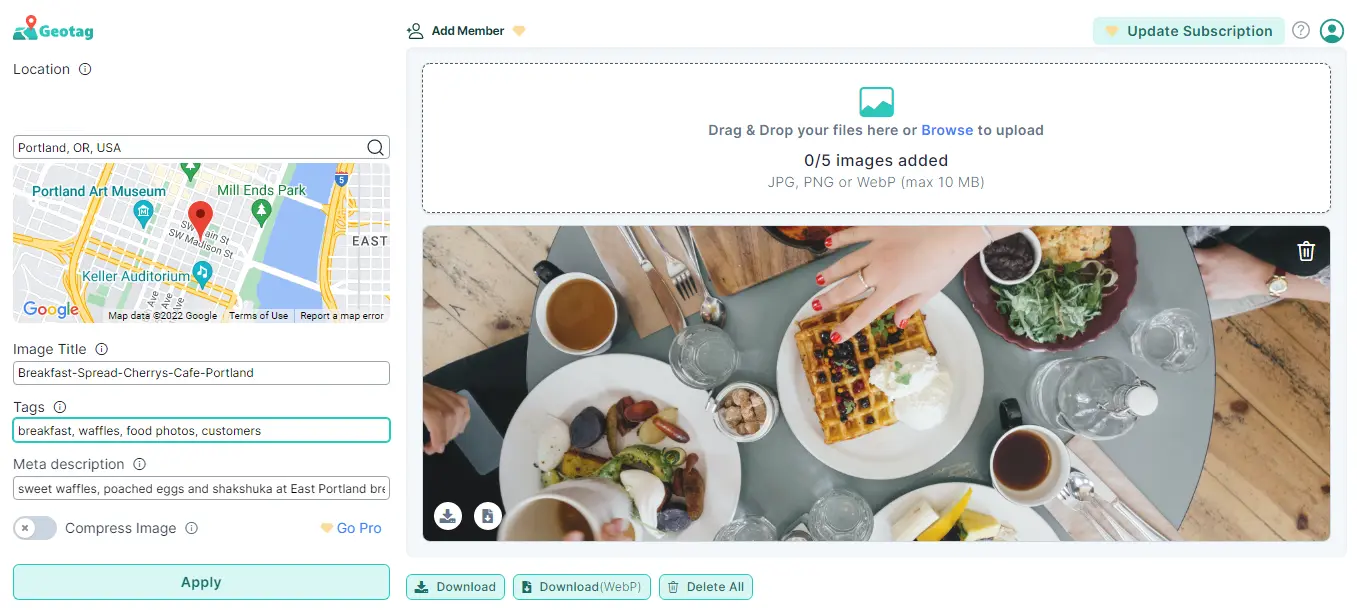
Le titre de votre image doit être concis, ce qui signifie que vous ne pouvez transmettre qu'un nombre limité d'informations. Cependant, en utilisant une méta description, vous pouvez entrer dans les détails sur votre photo. Une bonne description est essentielle pour le succès de votre image une fois qu'elle est téléchargée sur Google ou votre site web. Google peut lire du texte, c'est donc l'endroit idéal pour être très descriptif sur l'endroit où la photo a été prise et ce qui y est représenté. Par exemple, si votre image est celle ci-dessus, votre description pourrait être : "gaufres sucrées, œufs pochés et shakshuka dans le restaurant Cherry’s Café à East Portland."
5. Appliquez les modifications et téléchargez votre photo optimisée
Une fois que vous avez ajouté toutes les données ci-dessus, vous pouvez cliquer sur « Appliquer », ce qui intégrera les données dans votre photo. Vous pourrez ensuite télécharger l'image, qui sera désormais dotée des nouveaux géotags.
Comment géolocaliser une photo sur Google Maps
La géolocalisation de votre photo sur Google Maps est un processus manuel. Vous devrez géolocaliser vos photos sur votre ordinateur avant de les télécharger sur Google Maps ou Google My Business. Vous ne pourrez pas les géolocaliser sur Google Maps une fois qu'elles sont déjà téléchargées, car le géotag fait partie des métadonnées de la photo. Vous pouvez géolocaliser votre photo en suivant les étapes ci-dessus, puis les télécharger sur votre compte Google My Business ou Google Maps.
Missing Location in your images?
Adding meta tags to your images improves search engine performance greatly!
Try It for Free!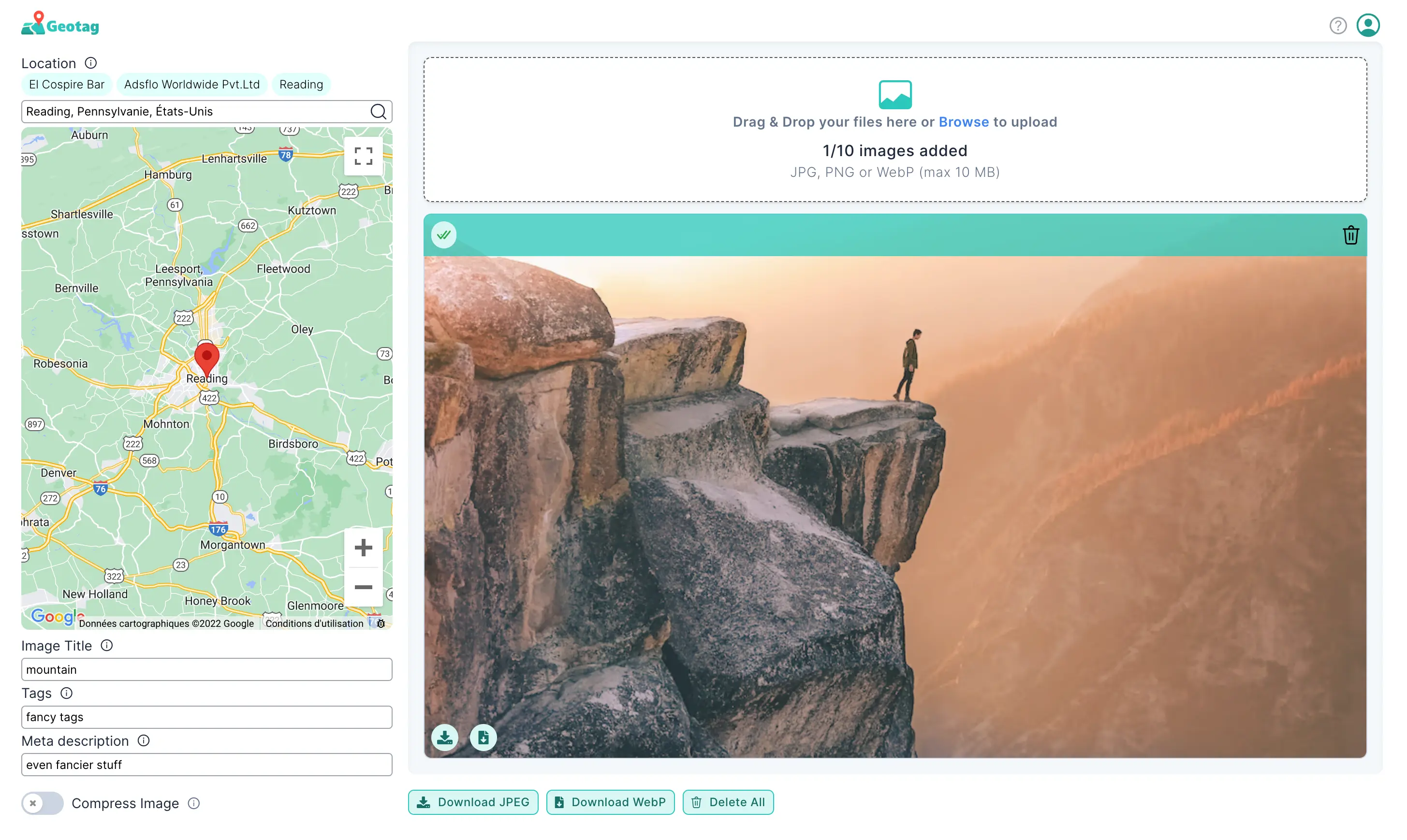
Comment géolocaliser une photo sur les réseaux sociaux
La géolocalisation de vos photos sur vos comptes de réseaux sociaux fonctionne différemment de la géolocalisation pour Google, car les géotags sont publics au lieu d'être intégrés dans les métadonnées. Lorsque vous téléchargez une photo sur vos comptes de réseaux sociaux comme Facebook, Instagram, Snapchat ou TikTok, le logiciel lira le géotag et suggérera automatiquement un emplacement en fonction de ces données. C'est à vous de décider si vous souhaitez inclure cette balise dans votre publication publique.
Vous pouvez également choisir de taguer manuellement l'emplacement de votre choix, qu'il corresponde ou non au géotag de la photo. Toute capture d'écran, graphique créé ou photo téléchargée à partir d'autres sources n'aura pas de géotag dans ses métadonnées, vous devrez donc choisir manuellement l'emplacement lorsque vous la téléchargez sur les réseaux sociaux.
Géolocalisez votre photo sur un ordinateur
La meilleure façon de géolocaliser votre photo sur un ordinateur est d'utiliser un outil de géolocalisation comme GeoTagSeo. Non seulement il vous permet d'ajouter votre géotag, mais vous pouvez également modifier le titre, les balises et ajouter une méta description. De plus, si la photo est destinée à votre site web, vous pouvez même compresser votre image sans quitter la plateforme. C'est un outil tout-en-un pour optimiser vos photos avec des géotags.